キャリブレーションアシスタント
キャリブレーションアシスタント(CA)は、正確なキャリブレーションを完了するための最良の手段を提供します。 キャリブレーションアシスタントは、キャリブレーション処理を妨げる可能性のある操作上の問題を回避することで、これを実現します。特に初心者の方は、操作とマウントの両方に問題があり、何がいけなかったのか理解できないことが多いので、この点は重要です。また、CAは手順の詳細を考えることなく、できるだけ早くキャリブレーションを完了させたい経験豊富な画像処理者にも有効です。(1)望遠鏡を最適な天空位置に旋回させ、バックラッシュを事前に除去する、(2)キャリブレーションを開始し、完了を待つ、(3)結果を評価し、全体の品質評価を行う、キャリブレーションアシスタントセッションの3つの基本段階があります。品質が良好でないと判断された場合は、どのような問題が発生したのか、具体的に説明が提供されます。CAを使用するためには、PHD2に位置情報を提供できる「マウント」または「補助マウント」接続を使用する必要があります。通常はASCOMまたはINDIドライバですが、非常に基本的なマウントの場合は「Ask for coordinates (座標を要求)」ツールも使用できます。これらの接続のいずれかを介してマウントを旋回させることができない場合でも、CAを望遠鏡の向け方のガイドとして使用し、キャリブレーションを開始させ、結果を評価することができます。
CAは対話モードでのみ使用でき、ガイドが別の画像処理アプリケーションによって制御されている場合には機能しません。CAは、「ツール」メニューの「キャリブレーションアシスタント...」という項目を使用して明示的に起動することができます。CAは、カメラの露出を開始/停止したり、ガイド星の自動検索を行ったりする必要なステップを処理するので、いつでも開始することができます。 ガイドアイコンをシフトクリックすることで強制キャリブレーションを開始した場合、スコープが空の適切な領域を指していない場合、新しいダイアログが以下のように表示されることがあります。
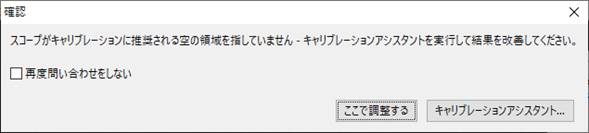
このダイアログには、キャリブレーションアシスタントを開始するボタンが表示されており、通常はこのオプションを選択する必要があります。 代わりに「ここで調整する」をクリックすると、CA は実行されず、これまでと同様に調整が続行されます。 CA がアクティブになると、次のようなダイアログ画面が表示されます。(この例は、キャリブレーション完了後の画面)
左側の番号をマウスホバーした際に、ツールチップ(補足説明)を表示します。
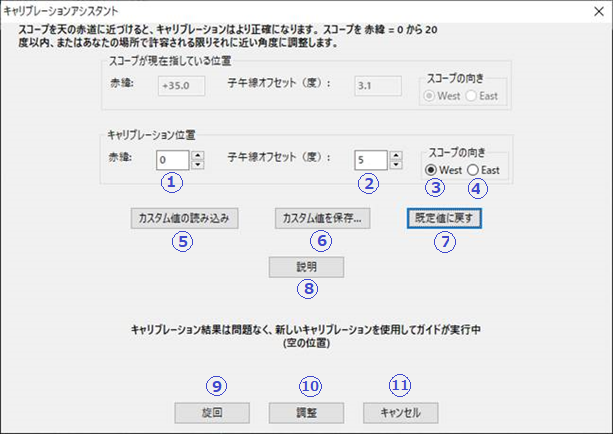
①
②
③
④
⑤
⑥
⑦
⑧
⑨
⑩
⑪
画面上部の説明文は、現在スコープが向いている場所によって変化します。
旋回操作
CAは常に、赤緯=0(天の赤道)付近で、中央子午線から東または西に5度の位置にスコープを旋回する事を提案します。東または西の選択は、子午線反転の引き金とならないようにするために、マウントが現在向いている場所に基づいています。フォークマウントのユーザーは子午線反転の影響を受けず、ユーザーインターフェースの反転関連メッセージは無視することができます。あなたがほとんどのユーザーと同じであれば、推奨されるキャリブレーション場所が最良の選択であり、「旋回」ボタンをクリックしてスコープをその場所に移動するだけです。もちろん、スコープが安全に旋回を行えることを確認する必要があります。あなたの場所で空が遮られている場合、コントロールの「キャリブレーション位置」グループの値を変更することで、キャリブレーションの位置を調整することができます。このようなことをすると、CAを使う意味がなくなってしまうので、控えめにする必要があります。定期的に同じ視界制限を受ける場合は、「カスタム値を保存」ボタンで修正内容を保存し、「カスタム値の読み込む」ボタンで他の夜にその値を再利用することができます。「旋回」ボタンをクリックすると、スコープを2回連続で回転させます。1回目はキャリブレーション位置のやや南側に大まかに配置し、2回目はバックラッシュを解消するために1度だけ北側に移動させます。この処理だけで、キャリブレーションに関する最も一般的な問題の原因を解消することができます。旋回が完了しても、既存のキャリブレーションは有効で、「調整」ボタンをクリックするまでクリアされることはありません。つまり、CAは、ガイドアシスタントの診断やマウントの性能測定に最適な場所にスコープを旋回させるための便利な手段としても利用できます。CAダイアログは「キャンセル」ボタンをクリックするまで開いたままなので、その機能を繰り返し使用することができます。
キャリブレーション
「調整」ボタンをクリックすると、まずマウントガイドの速度やキャリブレーションのステップサイズの値などの設定をCAが健全性チェックします。これらの値が正しくないと、特定の問題を警告する別のダイアログが表示されます。キャリブレーションのステップサイズが間違っている場合、CAが「再計算」することを提案します。マウントガイドの速度が低すぎる場合は、少なくとも恒星の0.5倍まで上げるようアドバイスされます。これはPHD2ではできません。マウントドライバまたはマウントハンドコントローラで調整する必要があります。CAの健全性チェックのダイアログは次のようになっています。
 |
|
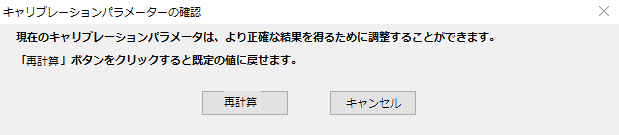 |
他のCAメッセージと同様に、推奨事項に従うことが強く推奨されます。
この健全性チェックが完了した後、CAは通常のキャリブレーション手順を開始します。キャリブレーションの進行状況を見たい場合は、CA画面を邪魔にならない位置に移動することができます。キャリブレーションが完了すると、CAは様々な指標を用いて結果を判断し、「悪い」「許容範囲」「良い」の総合評価を表示します。視界の悪い場所やマウントの機械的な問題など、状況によっては「良い」結果を得ることができない場合もあります。「許容できる」結果とは、あくまでもガイドを続けるのに十分な結果であり、こだわるべきことではありませんが、後にガイドの結果を向上させたい場合には念頭に置くべきことです。「悪い」結果は、ほとんどの場合、まだ使用できますが、ガイドの結果が非常に良いことはないと思った方が良いでしょう。もし、キャリブレーションが完全に失敗した場合(動きが小さすぎる、星が見えなくなったなど)、問題を解決してキャリブレーションをやり直す必要があります。
キャリブレーションの結果が「良好」でない場合、「説明」ボタンをクリックすると、どのような問題があったのか、より良い結果を得るためにどのようなことができるのかについての説明を見ることができます。CAの指示にすべて従った場合、その説明は、「直交性エラー」、「予期せぬレート」などの問題や、キャリブレーション警告の引き金になる状況について、よりよく理解するのに役立つと思われます。
「キャンセル」ボタンをクリックすると、CA画面が閉じるだけで、PHD2メイン画面で行われている操作をキャンセルしたり停止したりすることはありません。